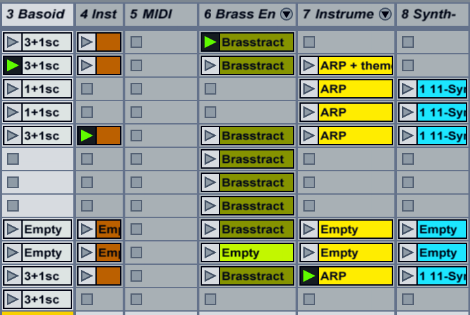In questo articolo parleremo di un concetto cardine di Live: l’interazione fra le due viste del software che prendono il nome di Arrangement View e Session View.
Sicuramente, l’ Arrangement View può essere più famigliare a chi è nuovo all’utilizzo di Live poiché non differisce dalle logiche delle altre D.a.w. (Digital Audio Workstation),vale a dire riferendosi sia alla registrazione che l’editing degli eventi sonori (audio o midi che siano),lungo una linea temporale e con una metrica ben definita. Le tracce vengono visualizzate come strisce orizzontali una sull’altra.(Arrangement View nella foto 1)

La Session View invece ha le tracce disposte in verticale una affianco all’altra;ricorda molto la disposizione dei canali di un mixer audio. È possibile cambiare da una visione all’altra tramite i selettori situati in alto a destra o tramite il tasto Tab del vostro mac/pc.
Ma prima di parlare di interazioni e funzionalità facciamo un passo indietro.Qual’è l’ingrediente più piccolo con il quale iniziare a cucinare della musica? In Live questo ingrediente prende il nome di “CLIP”.
Una clip può essere audio o midi:nel primo caso potrebbe essere un loop ritmico,una registrazione di qualsiasi sorgente sonora,dei singoli colpi o hit o addirittura una canzone intera….!!Incredibile direte voi eh…ma vero!!Nel secondo caso invece si tratta di una partitura midi che poi andrà ad essere letta e riprodotta da macchine (strumenti) virtuali.
Queste “Clips” dunque,possono essere alloggiate nei relativi Slot di ciascuna traccia della Session View (vedi foto 2 e foto 3),od essere disposte lungo una linea temporale nelle tracce dell’ Arrangement View .(foto 1)
Il numero di tracce fra le 2 viste è lo stesso, o meglio, le tracce sono le stesse ma in un caso scorreranno da sinistra verso destra (Session View), nell’altro caso scorreranno dall’alto verso basso. (Arrangement View)
Ciascuna clip presente in Session View dispone di un tasto play che si illumina quando la clip viene “lanciata”, come si direbbe in gergo tecnico (vedi foto 3).Avrete così la possibilità di avviare diverse clips (che siano eventi sonori o partiture midi riprodotte da strumenti virtuali) con ordine e sequenza totalmente arbitrarie. Quindi l Arrangement View è un ambiente ideale sia per impostare una Live Performance, ma come vedremo fra poco, anche per porre le fondamenta nella strutturazione dei propri brani. Mentre in Arrangement View come già detto, la lettura dei dati nelle tracce avviene lungo una linea temporale ad un determinato tempo B.p.m. con una metrica precisa.
C è una semplice regola che garantisce la convivenza tra le clips della Session View e le clips presenti in Arrangement View: In una traccia può essere in play solo una clip alla volta.
Vi spiego con più precisione:in Session View nei diversi slots di una traccia, ci saranno parti che suoneranno alternate;mentre più clips disposte in tracce diverse ma sulla stessa riga,potranno essere eseguite insieme, in quello che prende il nome di SCENA, mediante l’ apposito tasto play disponibile per ogni riga. Possiamo immaginare tali scene come un brano scomposto in sezioni tipo Intro- strofa -bridge -ritornello -special- outro -ecc. (vedi foto seguente con scene nominate Main 1-Nice Breack – Empty -Staccone ecc. )
Arriviamo dunque all’utilità e all’interazione di queste 2 viste.
Immaginiamo di avere la nostra Session View con le nostre tracce e in esse contenute le diverse clips: avremo quindi delle tracce con più clips che conterranno per esempio dei suoni percussivi oppure altre tracce che conterranno delle linee armoniche o delle voci o delle linee di basso ecc ecc.(come in foto 4)
Mandiamo in play le nostre clips nell’ordine che vogliamo, aggiustiamo il mix andando a modificare i vari fader (cursori di volume per ogni traccia presenti nella sezione mixer), aggiungiamo effetti, apriamo e chiudiamo delle tracce per fare delle variazioni alla nostra struttura.
Vi state divertendo eh!Quindi esiste questa interazione uomo-macchina e si può realmente interagire con queste clips.
Perfetto,abbiamo fatto la nostra “improvvisazione” e siamo contenti.Ma se volessimo salvare tutte queste azioni durante la performance ? (Performance in questo caso intesa come interazione creativa con il programma, usare una superfice di controllo MIDI per compiere tutte le azioni verso il programma :lancio di clip,modifica parametri di mix,volumi o paremetri degli effetti o determinati parametri che si vogliano controllare)
Eccoci arrivati alla prima potente interazione:attivando il tasto Rec nella master transport, tutti i movimenti effettuati in Session View verranno registrati cronologicamente in Arrangement View: quindi il lancio di clip,stop di clip,aggiustamenti di mixer a livello di fader pan o mute, apertura o chiusura di effetti in ausiliaria, modifica di parametri di device. Insomma, si registra quello che prende il nome di “Log”,ovvero tutte le operazioni effettuate durante la registrazione.Ora la composizione è totalmente libera,slegata da un esecuzione cronologica degli eventi!!
Tenete presente che all’avvio di una clip in Session View,contemporaneamente corrisponde all’ avvio del locatore di playback in Arrangement View.Praticamente è come se l’ Arrangement fosse un nastro infinito sul quale registriamo con segnale in ingresso alle tracce, in questo caso segnale proveniente dalle clips della Session View. Wow…bomba!
Quindi: iniziamo a comporre,ma non in Arrangement !
Beh chiarisco il concetto:fino alla vera e propria strutturazione del brano che avverrà in Arrangement,ce ne possiamo stare in play continuo in Session View con le nostre clips o scene avviate in loop,cambiarne delle parti avviando o spegnendo alcune clips e,contemporaneamente registrare su una o più tracce abilitate alla registrazione delle CLIPS sempre in Session View, rimandarle in play istantaneamente senza mai fermare il playback!!Insomma è una tecnica di composizione progressiva abbinata ad un looping istantaneo;un po’ come faceva il nostrano Alex Britti (foto 5)con la sua chitarra e suoi effetti-pedali loop-station anni fa nei suoi show, per arrivare ai più recenti artisti stranieri che utilizzano la loro voce per questo tipo di composizione ,fra cui Dub fx e Kid Beyond(foto 6) Tra l ‘altro l’ ultimo artista citato ,usa questa tecnica proprio attraverso Live.

E non finisce qui il discorso! Se la prima interazione dà come vantaggio quello di essere totalmente liberi di comporre e manipolare e registrare tutti i propri movimenti, la seconda interazione non è da meno.
Infatti,immaginiamo di aver praticamente finito la nostra composizione lungo la linea temporale: ci ritroviamo quindi con una stesura in Arrangement. Ora vorremmo sentire il nostro prodotto, ma vogliamo fare delle variazioni con del materiale presente in Session View; variazioni che potranno essere permanenti o meno.
Mi spiego meglio. Siamo in playback e stiamo ascoltando il contenuto dell’ Arrangement; in Session View, nessuna clip è in play.Per fare un semplice esempio:supponiamo che la gran cassa nel nostro brano in arrangement sia scritta tutta in quarti(4 beat per battuta),ma in session view abbiamo una clip inutilizzata che ha la gran cassa scritta in ottavi(quindi 8 beat per battuta).
Durante il playback dell’Arrangement possiamo avviare la clip con i colpi di cassa in ottavi presente in Session View,;questa azione andrà ad interrompere il playback del contenuto di cassa presente in Arrangement proprio a favore del playback della clip avviata sulla stessa traccia ,ma che risiede nella Session View. Il tempo di reazione di playback della clip può essere impostato dalla clip stessa oppure seguire quelle che sono le impostazioni di Quantizzazione Globale nella Master Transport.Quindi subentrare con delle clips della Session View a tempo è abbastanza semplice.
Inoltre come indicato nel Tutorial Zero, avremo la possibilità tramite il tasto “Back to Arrangement”di tornare ad ascoltare la stesura cronologica, appunto in Arrangement, annullando il playback proveniente dalla session view. Anche questo passaggio è soggetto a quantizzazione per prevenire cambi fuori tempo.
Questa modifica è solo temporanea nel momento in cui la facciamo. Stoppata la macchina, in Arrangement sarà presente quello scritto precedentemente(cassa in quarti). Ma se avessimo voluto registrare queste modifiche dettate dalla Session View sull’ Arrangement? Semplice:avremmo dovuto attivare il tasto Rec dalla Master Transport.
E questa è la seconda potente interazione che ci permette di ascoltare delle variazioni del nostro brano “on the fly”,al volo, senza doverle effettivamente scrivere!!
In questo articolo c’è uno dei più grossi pilastri sui cui si basa l’ architettura di Live,ricordatevelo sempre e fate tesoro di questi concetti. Saranno fondamentali.
Vista l’importanza di tale argomento,seguirà un breve Video Tutorial dove vedere quanto descritto e spiegato in questo articolo.
Un saluto da Outemat